
آموزش انتقال فایل از ps4 به ps4 pro
پلی استیشن 4 پرو، کنسول جدید سونی، قابلیتی را ارائه میدهد که تا کنون هیچ کنسول دیگری به آن نپرداخته است، هر چند که این کنسول نماینده نسل جدیدی نیست و آپگریدی بر کنسول پلی استیشن 4 محسوب میشود. اگر میخواهید بازیها، فایلهای ذخیره، تمها و تنظیمات کاربری خود را به پلی استیشن 4 پرو منتقل کنید، باید یک پروسه خیلی ساده و البته سریع را سپری کنید که سونی برای راحتتر کردن کار مشتریان خود در کنسولها تعبیه کرده است.
دقت کنید که این کار برای انتقال اطلاعات از پلی استیشن 4 اسلیم به پلی استیشن 4 پرو و بالعکس، پلی استیشن 4 به پلی استیشن 4 اسلیم و بالعکس و پلی اسیتشن 4 پرو به پلی استیشن 4 نیز قابل انجام است. پس در ادامه با گیفت مکس سایت تخصصی خرید گیفت کارت پلی استیشن ، خرید پلاس ، خرید پلی استیشن ناو و انواع گیفت کارت قانونی همراه باشید
قدم اول: فایلهای خود روی دستگاه مبدأ را در فضای ابری آپلود کنید
اگر همه چیز بدون مشکل پیش برود، این قدم ضروری نخواهد بود. اما فرض کنیم که احتمال بسیار کمی وجود دارد که مشکلی در پروسه انتقال داده پیش بیاید، برای مثال برق قطع شود؛ در این صورت این احتمال وجود دارد که تمام یا بخشی از فایلهای شما مخدوش شده و غیر قابل استفاده شوند. پس فایلهای مهم خود را با حساب پلی استیشن پلاس خود، به فضای ابری انتقال دهید.
برای این کار، به قسمت Settings رفته، Application data management را انتخاب کرده، saved Data in system را پیدا کرده، بازیهای مورد نظر خود را انتخاب کرده و گزینه upload to Online Storage را انتخاب کنید.
برای دانلود فایلهای خود در سیستم جدید، گزینه saved data in online storage را انتخاب کنید، فایلهای خود را پیدا کنید و آنها را از فضای ابری دانلود کنید.
توجه کنید که این کار بدون داشتن حساب پلی استیشن پلاس ممکن نخواهد بود. اگر حساب پلی استیشن پلاس ندارید، پروسه زیر را دنبال کنید.
قدم دوم: تروفیهای خود را نیز سینک کنید
قبل از شروع انتقال، اپلیکیشن trophies را در سیستم اول باز کرده و آنها را شبکه پلی استیشن سینک کنید. این تروفیها به احتمال زیاد در پروسه انتقال داده پاک شده و باید آنها را از شبکه پلیاستیشن دوباره دریافت کنید.
قدم سوم: پلی استیشن 4 پرو را برای انتقال داده آماده کنید
قبل از شروع انتقال دادهها، ابتدا باید مراحل نصب اولیه پلی استیشن 4 پرو را سپری کنید. از دستورالعملهای روی صفحه پیروی کنید، کنترلر خود را به کنسول معرفی کنید و کنسول خود را به اینترنت متصل کنید؛ دقیقا همان کارهایی که قبلا برای پلی استیشن 4 انجام دادهاید.
هنگامی که به اینترنت وصل میشوید، کنسول شما شروع به دانلود آخریم آپدیت نرمافزاری میکند. تا پایان این پروسه صبر کنید و منتظر بمانید تا این آپدیت نصب شده و سیستم ریبوت شود.
شما باید روی هر دو کنسول، به یک حساب شبکه پلی استیشن وارد شوید، پس مشخصات حساب کاربری خود را در پلی استیشن 4 پرو وارد کنید.
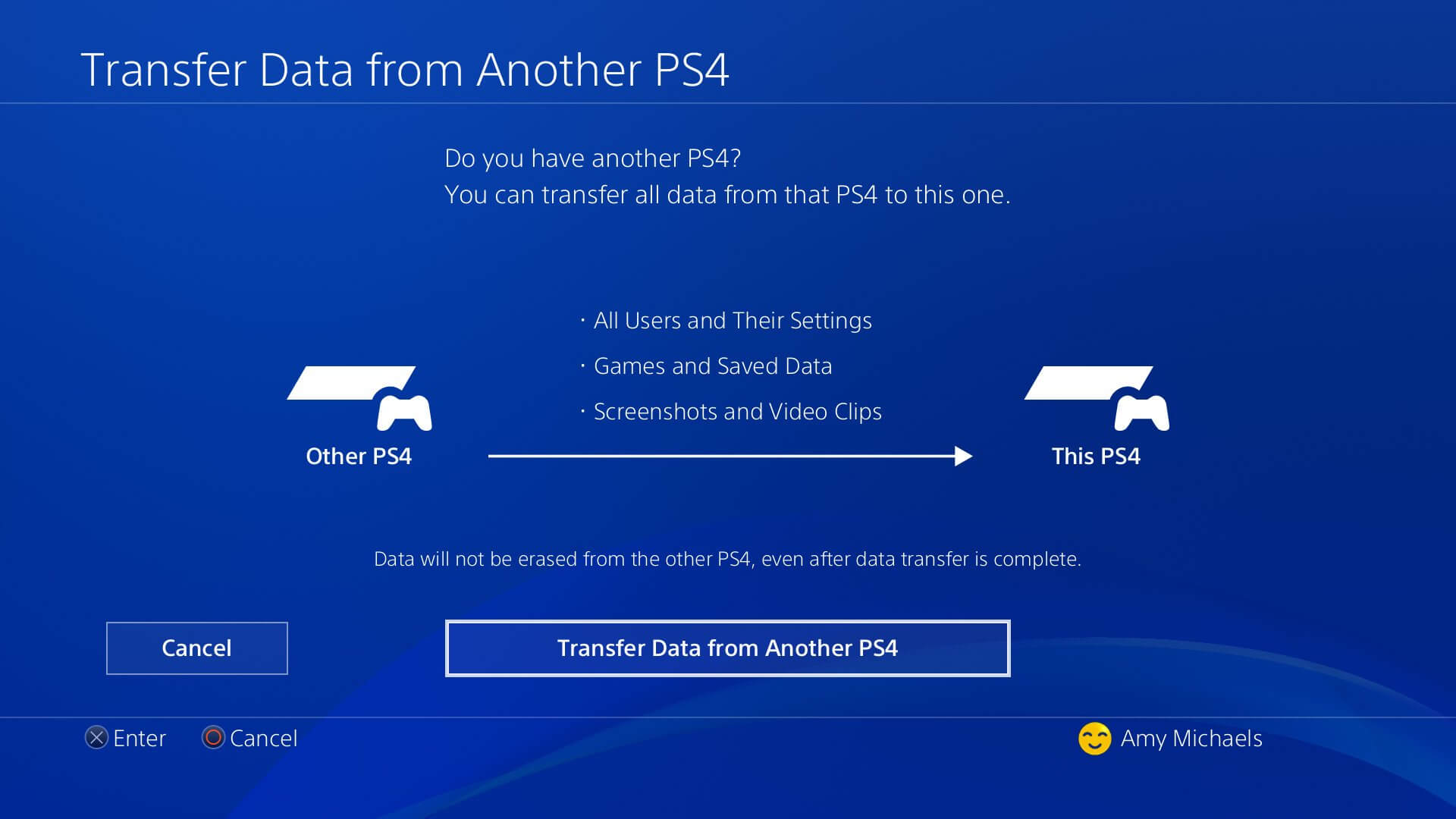
قدم چهارم: پلی استیشن 4 را روشن کرده و دو کنسول را متصل کنید
هنگام دانلود و نصب آپدیت پلی استینش 4 پرو، پلی استیشن 4 خود را روشن کرده و مطمئن شوید که وارد شبکه پلی استیشن شدهاید.
اکنون یک کابل اترنت تهیه کنید و دو کنسول را به هم متصل کنید. سونی توصیه میکنم که اطلاعات پلی استیشن 4 را درون یک هارد ذخیره کنید یا دو کنسول را با دو کابل اترنت به یک روتر متصل کنید، اما ما متوجه شدهایم که استفاده از یک کابل اترنت، سریعتر و سادهتر است.
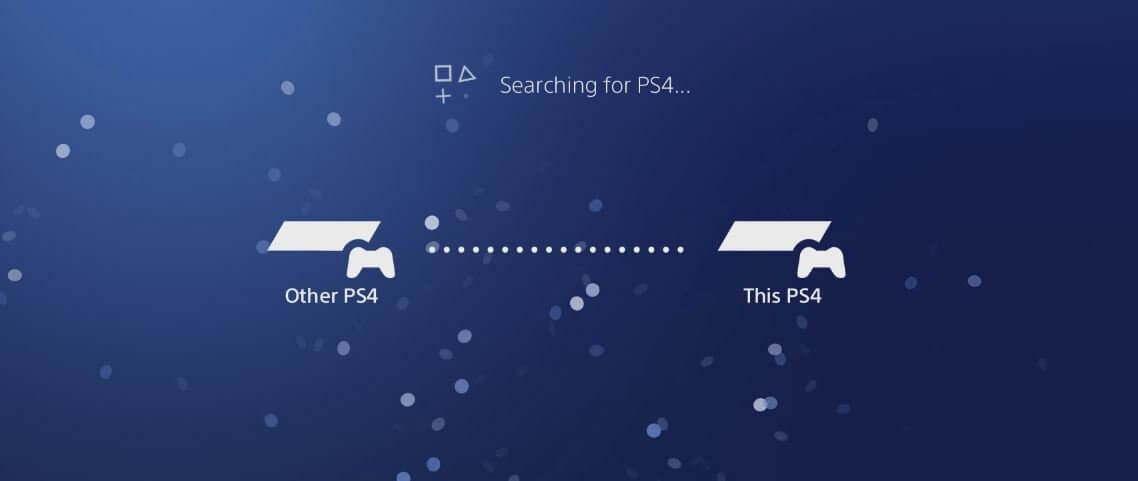
قدم پنجم: پروسه انتقال را آغاز کنید
پس از این که پلی استیشن 4 پرو شما ریبوت شد، از شما پرسیده میشود که آیا تمایل دارید اطلاعات قدیمی خود را از پلی استیشن 4 منتقل کنید یا خیر. اگر چنین پیامی برای شما ظاهر نشد، به قسمت System در منوی تنظیمات کنسول بروید.
عبارت Yes را انتخاب کنید، دستورالعملهای روی صفحه را دنبال کنید و سیستم شما، شروع به بررسی شبکه وای فای برای کنسول دیگر میکند. هنگامی که هر دو کنسول روی یک شبکه باشند، از شما پرسیده میشود که دو کنسول را با یک کابل به هم متصل کنید، کاری که البته قبلا انجام دادهاید.

سپس پلی استیشن 4 پرو شما درخواست میکند که دکمه پاور پلی استیشن 4 را نگه داشته تا صدای بوق کوچکی بشنوید که احتمالا بعد از یک ثانیه آن را خواهید شنید. پس از این کار، عملیات انتقال آغاز میشود. انتقال حدود 300 گیگابایت داده، تنها یک ساعت زمان میبرد.
هنگامی که انتقال داده به پایان رسید، پلی استیشن 4 پرو شما، کاملا مشابه همان پلی استیشن 4 قبلی شماست. سپس سیستم از شما میپرسد که این کنسول را به عنوان کنسول اصلی معین کنید. این کار را حتما انجام دهید زیرا اگر پلی استیشن 4 پرو شما، کنسول اصلی نباشد، نمیتوانید بازیهای دیجیتالی را آفلاین بازی کنید.
قدم ششم: کنسول قدیمی را به نیازمندان اهدا کنید!
در این برهه، سیستم قدیمی شما به صورت خودکار خاموش خواهد شد و شما میتوانید آن را جمع کرده، بفروشید، به فقرا اهدا کنید یا قاب کرده و به عنوان یادگاری به دیوار بزنید. اگر روزی دوباره کنسول خود را روشن کردید، خواهید دید که اطلاعات شما دست نخورده است اما اگر تصمیم به فروش آن دارید، حتما کنسول خود را فرمت کنید.













دیدگاه ها